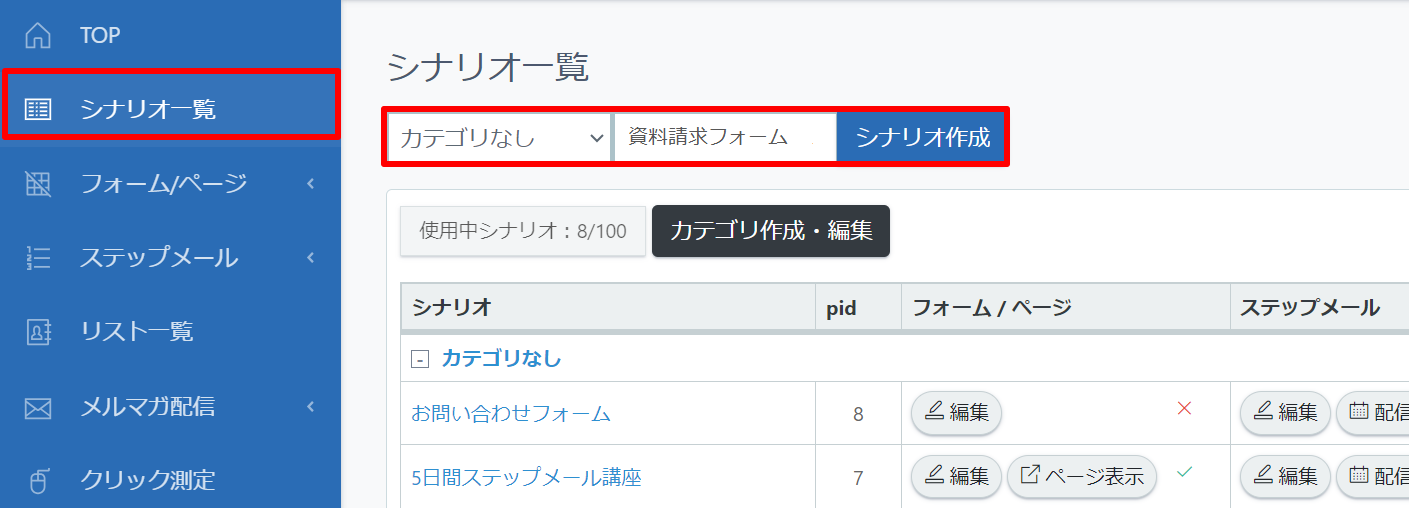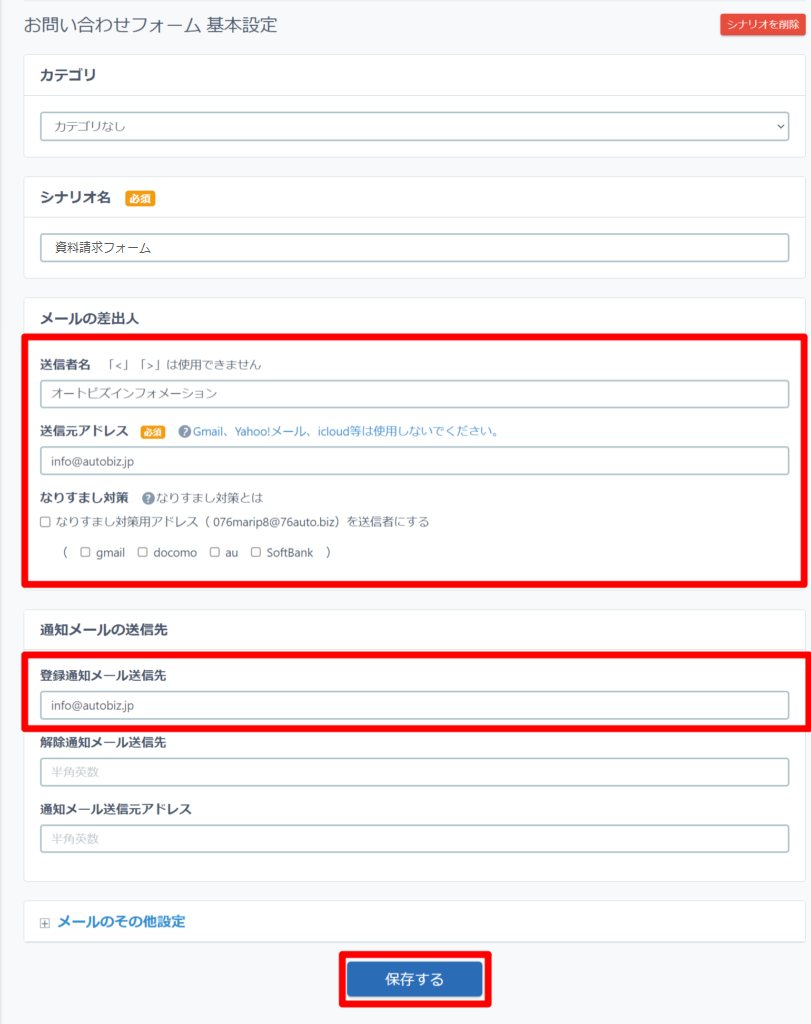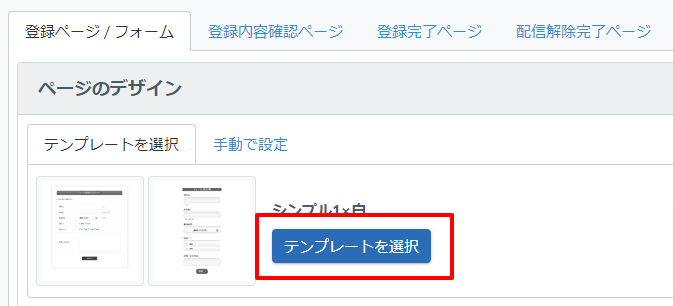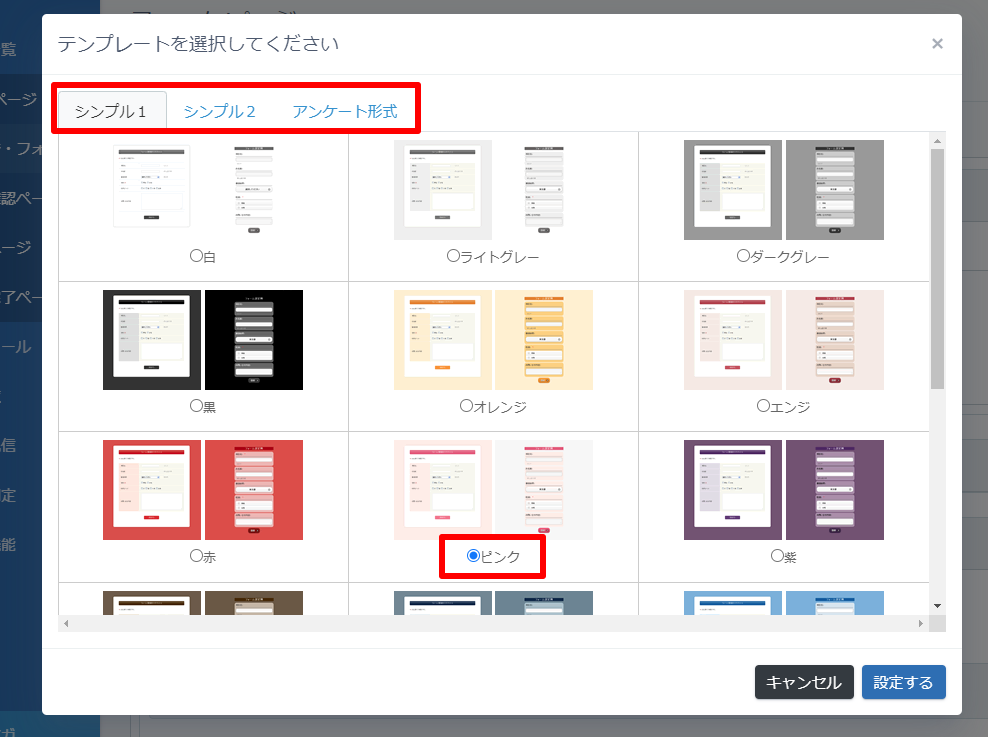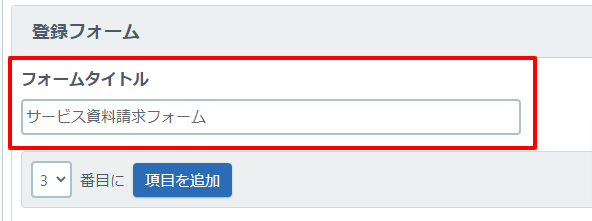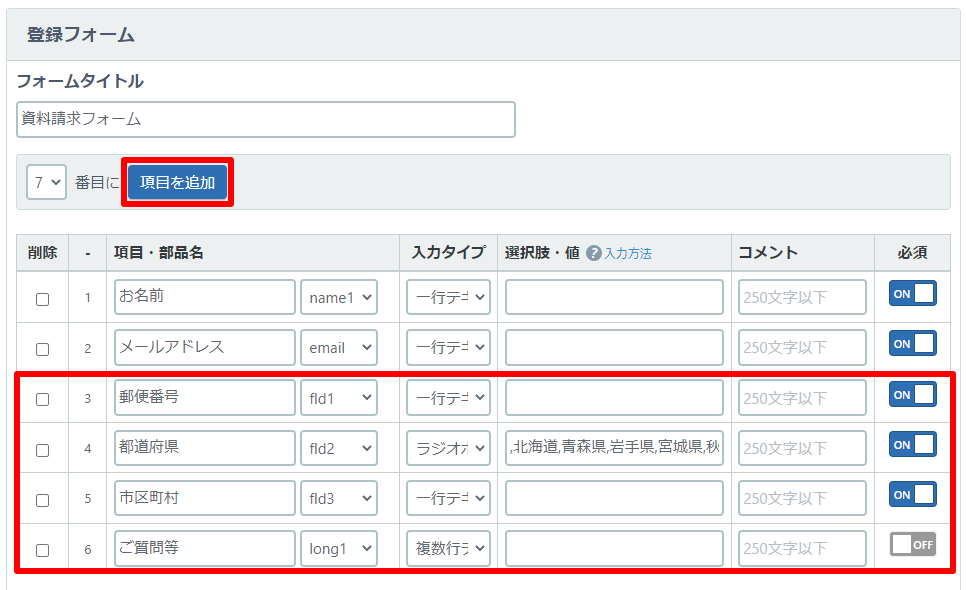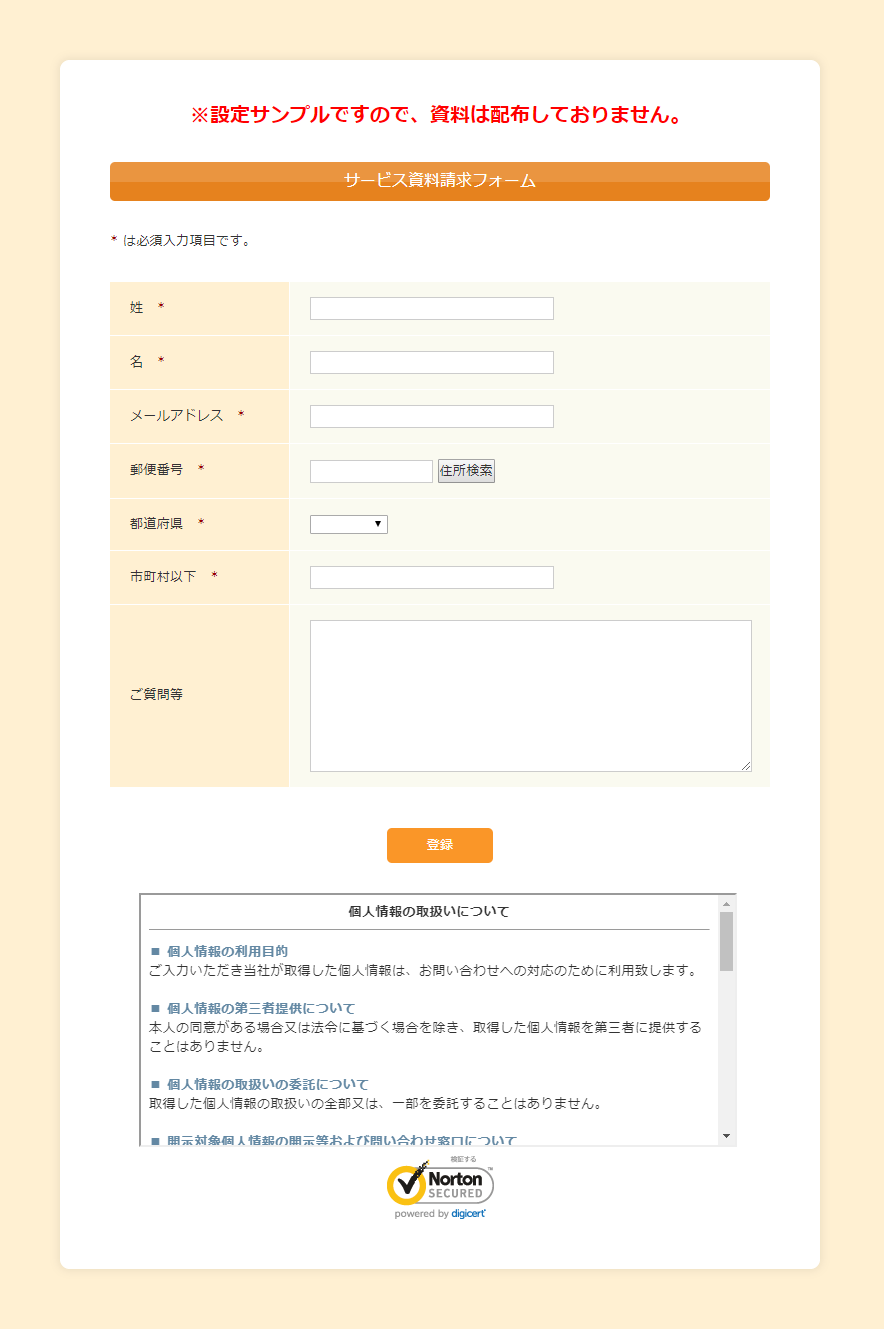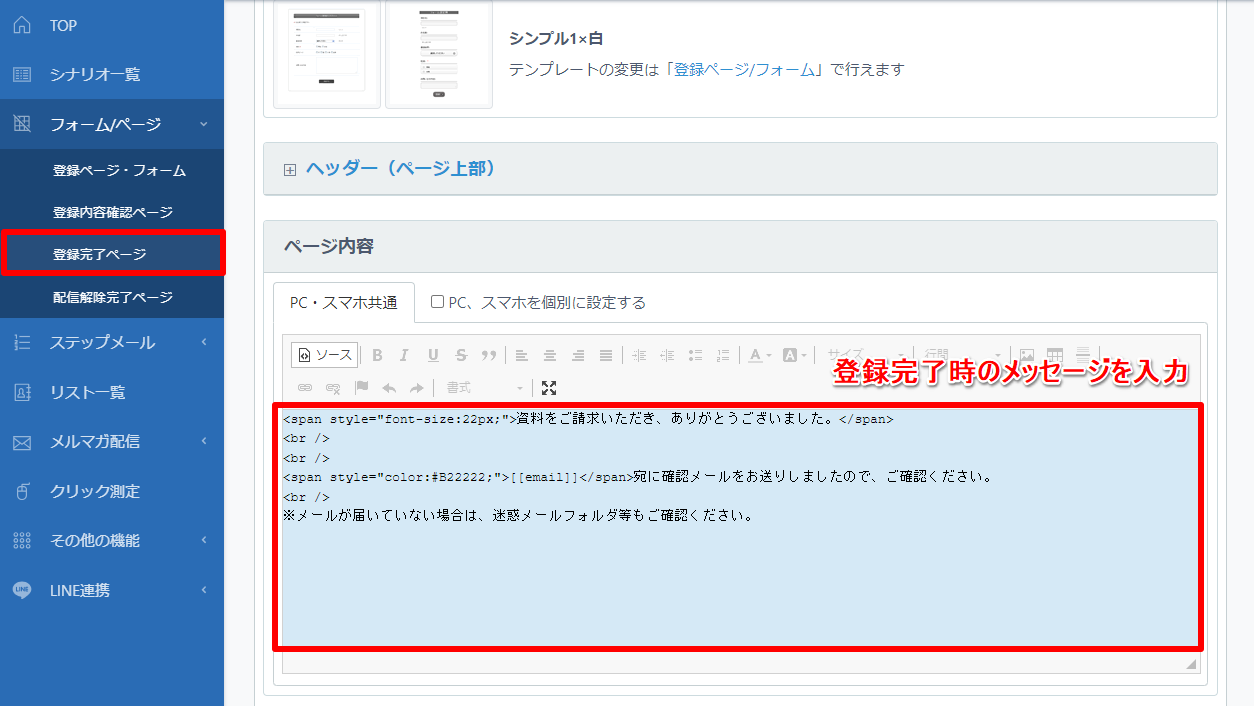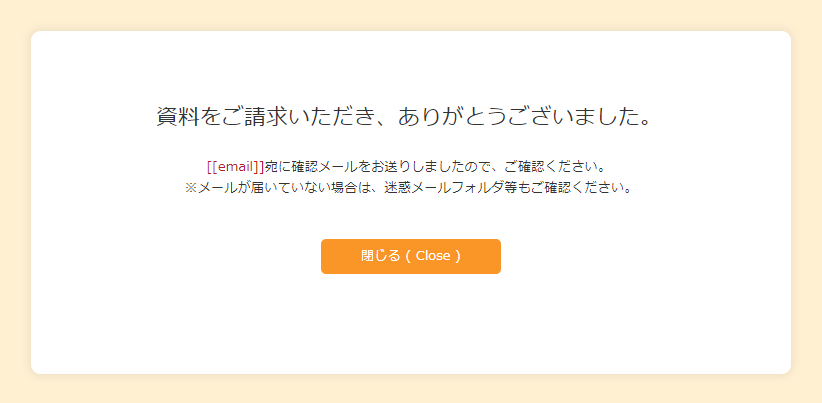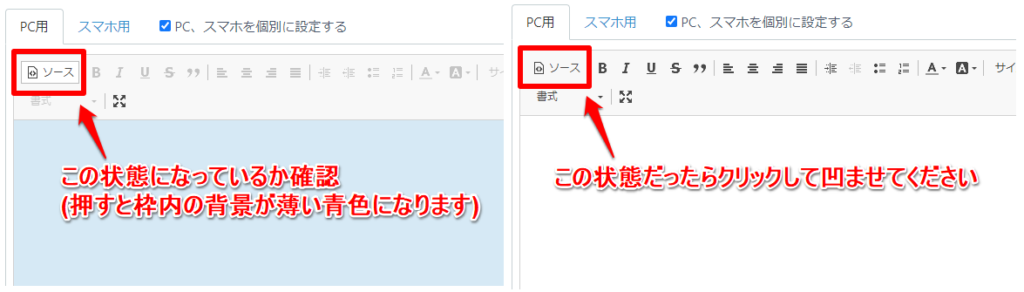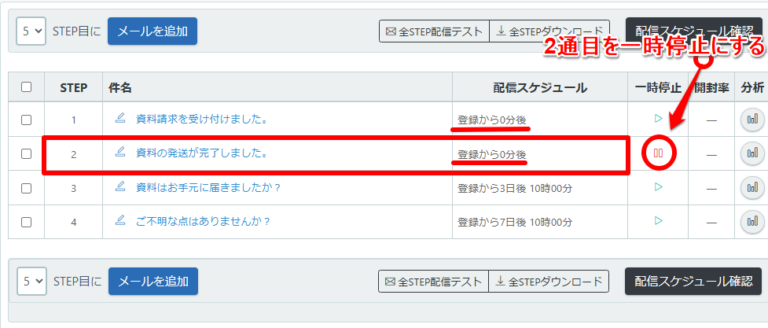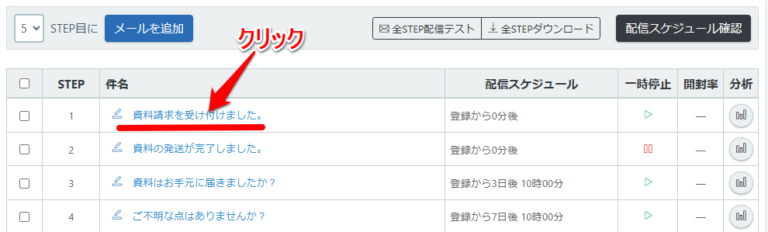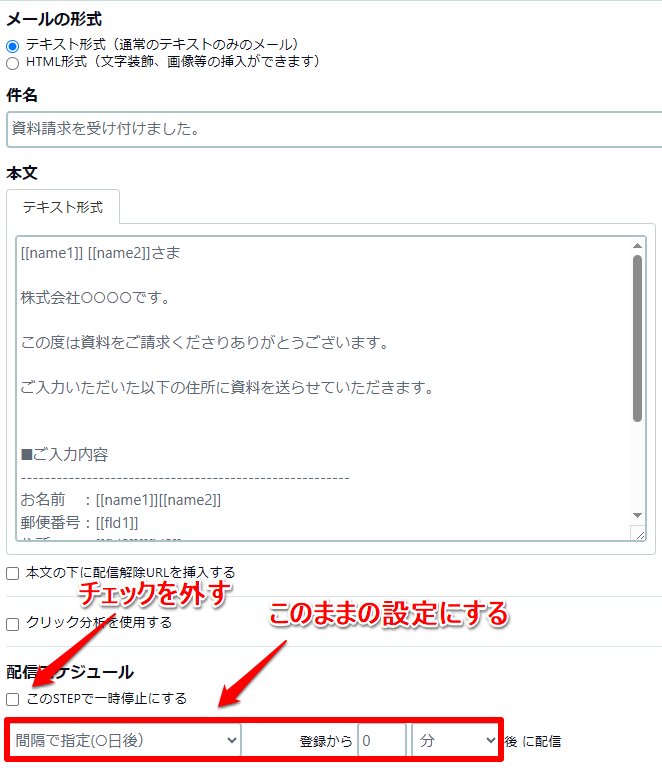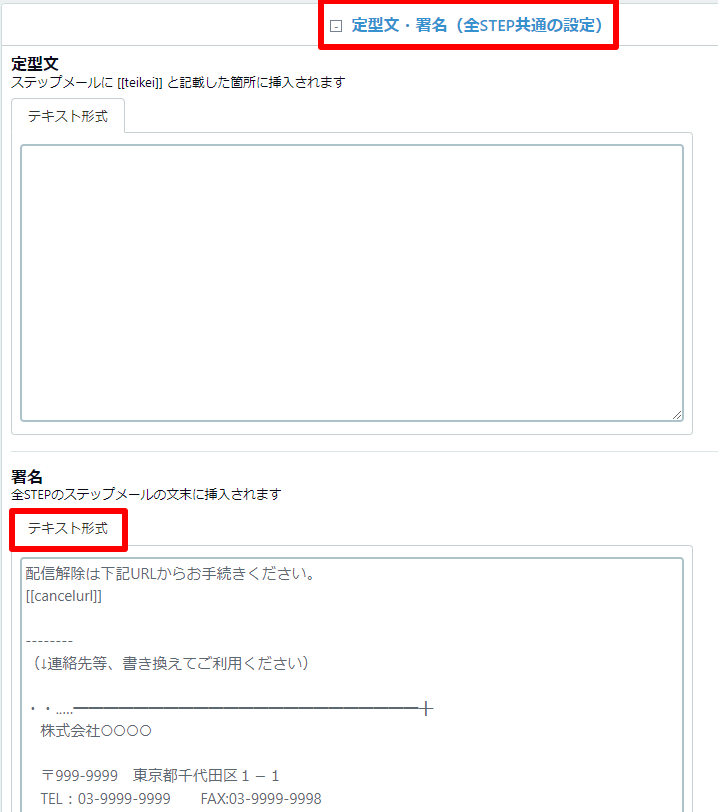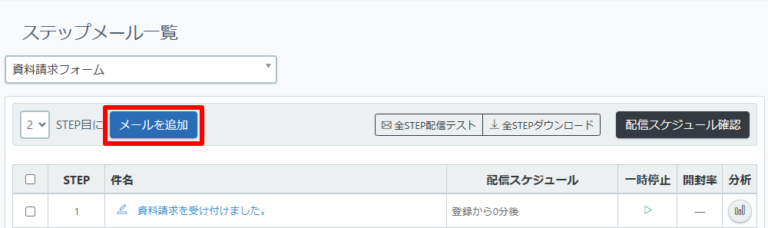【ベーシック】資料請求フォームを作りたい
(クリックしてフォームを開いてみてください) |
1. 【シナリオ一覧】画面で資料請求フォーム専用のシナリオを作成する
※お客様には見えませんので、管理しやすい名前を付けてください。シナリオ名は後から変更できます。

※メールの差出人情報、登録通知メール送信先を入力し、シナリオを登録します。
2. 【登録ページ・フォーム】画面で資料請求フォームを作成する
※先ほど作成したシナリオを選びます。
3. ページデザインのテンプレートを選択する
最初は「シンプル1×白」が選択されている状態なので、変更したい場合は「テンプレートを選択」ボタンをクリックします。
4. フォームのタイトルを設定する
5. 「資料請求」申し込みに必要な入力項目を設定する
※入力項目に住所を設定する場合、郵便番号から住所を自動入力させることができます。
※都道府県の設定は【ベーシック】【登録ページ作成TIPS】都道府県リスト をご覧ください。
出来上がったフォームのイメージ
5. 完了ページ(サンキューページ)を設定する
▼サンキューページのイメージ
※
[[email]] 部分は、お客さまが入力したメールアドレスが表示されます。▼登録完了ページのサンプル文章(登録完了ページの【ページ内容】に貼り付け、必要な個所を書き換えてご利用ください)
html<span style="font-size:22px;">資料をご請求いただき、ありがとうございました。</span> <br /> <br /> <span style="color:#B22222;">[[email]]</span>宛に確認メールをお送りしましたので、ご確認ください。 <br /> ※メールが届いていない場合は、迷惑メールフォルダ等もご確認ください。※サンプル文章は、以下の画像のように「ソース」ボタンが凹んだ状態になっていることを確認してから貼り付けてください。
※PC、スマホを個別に設定している場合、「スマホ」用のヘッダーにもソースを貼り付けてください。
6. 自動返信メールを作成する
【ステップメール作成】画面で資料請求の受付が完了したあとに送る受付完了メールや、資料発送、フォローメールを設定していきます。
受付完了のメールと署名を設定する
ペンのマークをクリックして、メール内容を編集します。
▼受付完了メールの設定例
■1通目
(ステップメール1通目の【件名】に貼り付けてご利用ください)]
sample_subject資料請求を受け付けました。(ステップメール1通目の【本文】に貼り付け、必要な個所を書き換えてご利用ください)
sample_message[[name1]][[name2]]さま
株式会社○○○○です。
この度は資料をご請求くださりありがとうございます。ご入力いただいた以下の住所に資料をお送りさせていただきます。
■ご入力内容---------------------------------お名前 :[[name1]][[name2]]郵便番号:[[fld1]]住所 :[[fld2]][[fld3]]ご質問等:[[fld4]]---------------------------------
もし間違いがある場合は文末の連絡先までご一報ください。資料の発送作業が完了しましたらご連絡いたしますので、 今しばらくお待ちくださいますようお願い申し上げます。なお、発送作業は○営業日以内とさせていただきます。 (土日祝日を挟む場合は前後いたします)
よろしくお願いいたします。メール本文の下にある「定型文・署名(全STEP共通の設定)」をクリックし、メールの署名を設定します。
署名の設定が完了したら、[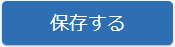 ]ボタンをクリックして設定を保存します。
]ボタンをクリックして設定を保存します。
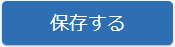 ]ボタンをクリックして設定を保存します。
]ボタンをクリックして設定を保存します。▼署名のサンプル(【署名】に貼り付け、連絡先を書き換えてご利用ください)
※メール形式が「HTML形式」になっている場合、書き換え後「テキスト本文を複写する」ボタンをクリックしてください。
sample_signature配信解除は以下URLからお手続きください。[[cancelurl]]
-------- ■メールの末尾に差し込む署名欄です。(↓連絡先等、書き換えてご利用ください)・・‥…━━━━━━━━━━━━━━━━━━━━━━━╋ 株式会社○○○○〒999-9999 東京都千代田区1-1TEL:03-9999-9999 FAX:03-9999-9998 E-mail: test@address ╋━━━━━━━━━━━━━━━━━━━━━━━…‥・・メールを追加してSTEP2以降のメールを設定する
※STEP2は資料を発送したタイミングで送るため、「このSTEPで一時停止にする」にチェックを入れたままにします。
※資料を発送したら配信再開を行ってください。なお、STEP3以降は自動で送られます。
合計で4通のメールになるよう「メールを追加」ボタンをクリックしてメールを追加します。
STEP2以降に以下のサンプル文章を貼り付けてご利用ください。
▼メールのサンプル文章
■2通目(STEP2の【件名】に貼り付けてご利用ください)
sample_subject資料の発送が完了しました。(STEP2の【本文】に貼り付け、必要な個所を書き換えてご利用ください)
sample_message[[name1]][[name2]]さま
株式会社○○○○です。先日は弊社資料をご請求くださりありがとうございました。本日商品を発送させていただきましたのでご報告いたします。2~3日以内にお手元に届くかと思いますが 万が一、5日を過ぎても届かない場合は 文末の連絡先までご一報くださいませ。 よろしくお願いいたします。────────────────────────────────────
■3通目(STEP3の【件名】に貼り付けてご利用ください)
sample_subject資料はお手元に届きましたか?(STEP3の【本文】に貼り付け、必要な個所を書き換えてご利用ください)
sample_message[[name1]][[name2]]さま
お世話になっております。株式会社○○○○です。
資料は無事に届きましたか?もし届かない場合は、お手数ではございますが下記連絡先までご一報ください。----------------------------------電話番号:000-0000-0000営業時間:平日10時~17時メールアドレス:test@address----------------------------------
また、資料をご覧いただいてご不明な点がございましたらぜひお気軽にお問合せくださいませ。
よろしくお願いいたします。────────────────────────────────────
■4通目(STEP4の【件名】に貼り付けてご利用ください)
sample_subjectご不明な点はありませんか?(STEP4の【本文】に貼り付け、必要な個所を書き換えてご利用ください)
sample_message[[name1]][[name2]]さま
お世話になっております。株式会社○○○○です。
お送りした資料はご覧いただけましたか?サービスの特徴を分かりやすくまとめた内容となっておりますが分かりづらい点や、ご利用に際しご相談などございましたらお気軽に弊社までご連絡くださいませ。
-------------------------------お問い合わせ先-------------------------------電話番号:000-0000-0000営業時間:平日10時~17時メールアドレス:test@address
よろしくお願いいたします。